
Ver símbolos de formatação no Mac
São adicionados símbolos de formatação (chamados invisíveis), como os ilustrados em baixo, sempre que premir a barra de espaço, a tecla Tab ou Enter, e quando adiciona uma quebra de coluna, quebra de página ou quebra de secção. Por predefinição, não pode vê-los, mas pode ativá-los para ver onde foram aplicadas alterações de formatação. Pode ocultá-los novamente quando já não for necessário vê-los. Também é possível pesquisar símbolos de formatação específicos e substituí-los por outro símbolo ou texto que especificar.
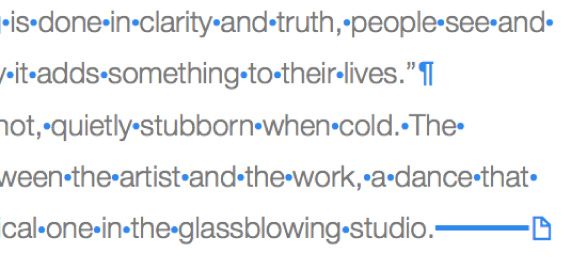
Mostrar ou ocultar símbolos de formatação
Aceda à aplicação Pages
 no Mac.
no Mac.Abra um documento e, depois, proceda de uma das seguintes formas:
Mostrar invisíveis: escolha Visualização > Mostrar invisíveis (a partir do menu "Visualização” na parte superior do ecrã do seu computador).
Nota: o botão "Visualização” na barra de ferramentas não tem este comando.
Ocultar invisíveis: selecionar Visualização > Ocultar invisíveis.
Nota: não é possível adicionar quebras de disposição — estas aparecem automaticamente quando ajusta as colunas do texto selecionado.
Alterar a cor dos símbolos de formatação
Aceda à aplicação Pages
 no Mac.
no Mac.Abra um documento e, depois, selecione Pages > Definições (o menu "Pages” encontra-se na parte superior do ecrã).
Clique em "Geral” e, em seguida, clique no seletor de cor junto a “Invisíveis” para selecionar outra cor.
Procurar e substituir símbolos de formatação
Aceda à aplicação Pages
 no Mac.
no Mac.Abra um documento, clique
 na barra de ferramentas e, depois, selecione “Mostrar procurar e substituir”.
na barra de ferramentas e, depois, selecione “Mostrar procurar e substituir”.Também pode premir Comando + F.
Clique no menu pop-up à esquerda do campo de texto na parte superior e, em seguida, escolha “Procurar e substituir”.
Para procurar símbolos de formatação, digite um dos seguintes:
“\n” para quebras de parágrafo
"\p” para quebras de página
“\c” para quebras de coluna
“\t” para separadores
"\i” para quebras de linha
À medida que digita texto, o número de correspondências surge ao lado. A primeira correspondência que pode editar é destacada a amarelo.
Clique
 ou
ou  para se deslocar para a correspondência seguinte ou anterior.
para se deslocar para a correspondência seguinte ou anterior.Para substituir símbolos de formatação, proceda de uma das seguintes formas:
Substituir todas as correspondências pelo mesmo texto de substituição: no campo de texto na parte inferior, digite o texto de substituição e, depois, clique em “Substituir tudo”.
Importante: Se deixar o campo de texto na parte inferior vazio e clicar em “Substituir tudo”, todas as instâncias do texto encontradas são apagadas.
Substituir correspondências diferentes por texto diferente: no campo de texto na parte inferior, digite o texto de substituição e, depois, clique em “Procurar e substituir”. Continue a clicar em “Procurar e substituir” para aplicar o meu texto de substituição ou digite texto de substituição diferente e clique em “Procurar e substituir”.
Substituir a correspondência selecionada mas não continuar para a correspondência seguinte: clique em "Substituir”.
Carácter invisível | Representa |
|---|---|
| Espaço |
| Espaço sem quebra (Opção + barra de espaço) |
| Tab |
| Quebra de linha (Shift + Enter) |
| Quebra de parágrafo (Enter) |
| Quebra de página |
| Quebra de coluna |
| Quebra de disposição |
| Quebra de secção |
| O ponto de ancoragem para objetos definidos como “Mover com texto” e qualquer opção de ajuste de texto, à exceção de “Incorporado com texto”. |
Caixa azul em torno do texto | O texto está marcado |
Surge um indicador de corte ![]() sob uma caixa de texto se o texto se prolongar sob as suas bordas. Este símbolo permanece visível até que redimensione a caixa de texto para mostrar todo o texto.
sob uma caixa de texto se o texto se prolongar sob as suas bordas. Este símbolo permanece visível até que redimensione a caixa de texto para mostrar todo o texto.